
php エディタ Xinyi は最近、メモリ カードが書き込み禁止になっていてフォーマットできないという問題について読者から多くのメッセージを受け取りました。この問題は非常に一般的です。予期せぬ状況によりメモリ カードの書き込み保護をオフにできない場合があり、メモリ カードの通常の使用にも影響します。このとき、多くの人はメモリ カードをフォーマットすることを選択します。しかし、メモリカードをフォーマットできないことがわかりました。以下は、この携帯電話メモリ カードの書き込み保護を解除する最も簡単な方法です。
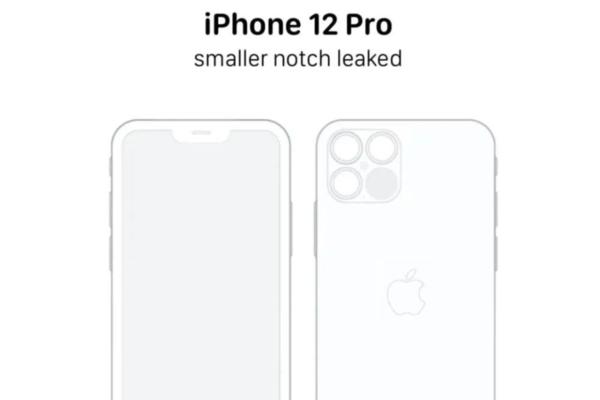
#SD カードから書き込み保護を解除するにはどうすればよいですか?
1. SD カードの書き込み保護は、ファイル システムの書き込み保護が原因である可能性があります。
2. 以下の図に示すように、SD カードには 2 つのドライブ文字があり、最初のドライブは SD カードの記憶領域であり、2 番目のドライブは SD カードのメモリ カードです。

#3. SD カードのファイル システムが FAT32 の場合は、ファイル システムが破損している可能性があります。
4. SDカードがウイルスにより書き込み禁止になっている場合は、ウイルス対策ソフトを使用する必要があります。
5. カード リーダーを使用して SD カードのファイル システムをフォーマットすることもできます。
SD カードを右クリックし、SD カードをコンピュータに接続し、[マイ コンピュータ] を開き、[フォーマット] を選択します。
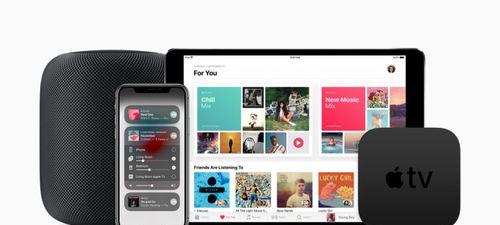
FAT32 を選択し、[OK] をクリックすると、書式設定ウィンドウに表示されます。
[フォーマット]をクリックして、ファイル システムで FAT32 を選択します。
フォーマットが完了すると、SD カードのファイル システムが FAT32 形式に変更されたことがわかります。
下の図に示すように、[ファイル名を指定して実行] オプションをクリックし、[ファイル名を指定して実行] メニューを見つけます。レジストリを変更して SD カードの書き込み保護機能を実装することもできます。まず、[スタート] メニューをクリックします。上記の方法に加えて。
[OK] をクリックし、実行ウィンドウに「regedit」と入力してレジストリ エディタを開きます。
次に、HKEY_LOCAL_MACHINE\SYSTEM\CurrentControlSet\Control\StorageDevicePolicies が見つかります。
そしてダブルクリックして開き、WriteProtect 項目を見つけます。
次に、[OK] をクリックしてコンピュータを再起動し、数値データを 0 に設定します。
この問題が発生した場合は、まず他の方法を試してください。SD カードの書き込み保護を解除するにはどうすればよいですか? 上記は、SD カードの書き込み保護を解除する方法に関する関連する紹介です。理解する必要があります。
以上がメモリカードが書き込み保護されておりフォーマットできない場合の対処法 (携帯電話の書き込み保護を解除する最も簡単な方法)の詳細内容です。詳細については、PHP 中国語 Web サイトの他の関連記事を参照してください。